win10电脑怎么去修改默认安装路径?
提问者:心酸tsky | 浏览 次 | 提问时间:2019-10-24 | 回答数量:2
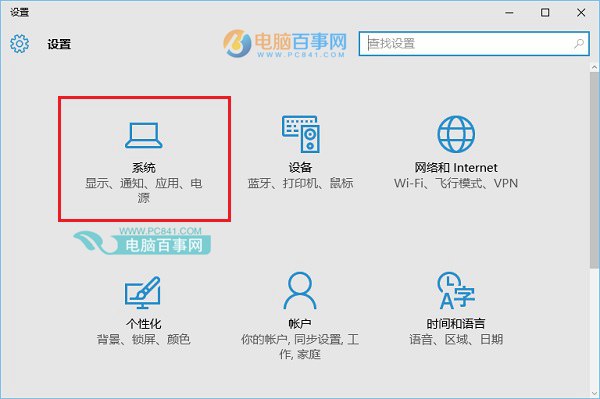
已有2条答案
太阳情结
回答数:155 | 被采纳数:77
2019-10-24 08:17:43
win10系统修改默认安装路径的操作方法win10系统想必大家都非常熟悉吧,然而有时候可能会碰到win10系统对win10系统修改默认安装路径进行设置,比如近日有用户到本站反映说对win10系统修改默认安装路径设置的情况,到底该怎么设置win10系统修改默认安装路径呢?我们只用按照1、首先打开Win10开始菜单,然后点击打开“设置”-然后进入“系统”设置,2、然后在系统设置中,再点击左侧的“存储”设置,之后在右侧就可以找到“保存位置”修改选项了,可以将新的应用将保存到默认C盘,改为其它盘,比如D盘或者其它非系统盘即可,这样去操作就可以成功设置了;接下来就给大家讲解一下关于win10系统修改默认安装路径的详细操作步骤:Win10默认安装路径修改方法相比Win7系统,Win10修改默认安装路径要简单的多,具体方法如下。1、首先打开Win10开始菜单,然后点击打开“设置”-然后进入“系统”设置,如图。win10保存位置灰色怎么办 Win10默认安装路径修改方法2、然后在系统设置中,再点击左侧的“存储”设置,之后在右侧就可以找到“保存位置”修改选项了,可以将新的应用将保存到默认C盘,改为其它盘,比如D盘或者其它非系统盘即可,如图。win10保存位置灰色怎么办 Win10默认安装路径修改方法Win10默认安装路径修改方法但,有时候,大家可能会遇到win10保存位置变灰色,无法修改的情况,如下图所示。win10保存位置灰色怎么办 Win10默认安装路径修改方法如图,对于这种win10保存位置灰色,无法修改怎么办呢?如果遇到这种情况,我们可以通过修注册表的方式,来更改Win10默认安装路径,方法如下。C盘容量越来越小 Win10默认安装路径修改方法C盘容量越来越小,安装的应用就更不能默认保存到C盘了,如果通过上面的方法无法修改Win10默认安装路径也没关系,通过修改注册表同样可以,方法步骤如下。1、首先使用 Win + R 组合快捷键,打开运行操作框,然后键入 regedit 命令,并点击 确定 打开Win10注册表,如图。C盘容量越来越小 Win10默认安装路径修改方法2、打开Win10注册表后,依次展开:HKEY_LOCAL_MACHINESOFTWAREMicrosoftWindowsCurrentVersion然后双击右侧的 CommonFilerDir 之后就可以编辑Win10默认安装应用路径了,如下图所示。C盘容量越来越小 Win10默认安装路径修改方法3、然后将默认的C:Program FilesCommonFilerDir 改成比如 D:Program Files 即可(也可以把D盘改成E或F盘,主要是非C盘即可),如图。win10保存位置灰色怎么办 Win10默认安装路径修改方法修改完成后,点击“确定”保存即可。完成以上设置后,记得重启下电脑生效,今后Win10电脑安装软件,默认的应用位置就不是C盘,而是您设置的其它磁盘,这样就不怕C盘容量越来越小了吧。
赞 15
flymywayok
回答数:5 | 被采纳数:134
2019-10-24 08:25:30
1、首先打开Win10开始菜单,然后点击打开“设置”-然后进入“系统”设置Win10系统设置2、然后在系统设置中,在搜索栏上搜索“存储”,下拉之后找到“更多存储设置”下的“更改新内容的保存位置”,点击进入就可以发现“有新的应用将保存到”,保存默认C盘,可以根据自己需要改为其它盘,比如D盘或者其它非系统盘即可。
赞 0
相关问题
解决方法
